
Wenn Sie es satt haben, jedes Mal, wenn Sie einen dunklen Raum betreten, den Lichtschalter zu finden und damit herumzufummeln, können Sie diesen Vorgang mit SmartThings automatisieren und die Lichter beim Betreten automatisch einschalten lassen.
VERBUNDEN: So richten Sie das SmartThings Home Monitoring Kit ein
Es gibt verschiedene Möglichkeiten, dies zu tun, und es hängt davon ab, welche Smarthome-Produkte Sie in Ihrem Arsenal haben. Um die Automatisierung für die Lichter auszulösen, können Sie entweder einen SmartThings-Öffnungs- / Schließsensor oder einen SmartThings-Bewegungssensor verwenden. Für die Leuchten selbst können Sie eine SmartThings-Steckdose (oder eine mit SmartThings verbundene Smart-Steckdose eines Drittanbieters) mit angeschlossener Lampe verwenden. Wenn Sie über Wi-Fi-Glühbirnen wie Philips Hue verfügen, können Sie diese auch verwenden.
Um dies einzurichten, öffnen Sie zunächst die SmartThings-App auf Ihrem Telefon und wählen Sie die Registerkarte „Marktplatz“ in der unteren rechten Ecke des Bildschirms.
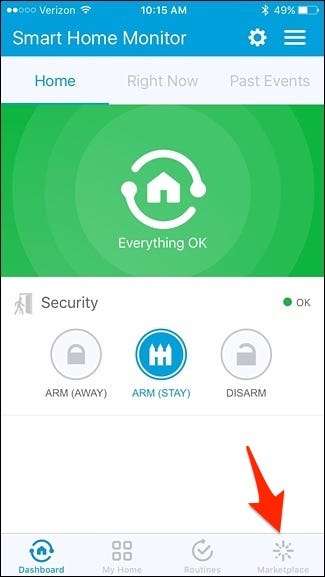
Tippen Sie oben auf die Registerkarte "SmartApps", falls diese noch nicht ausgewählt ist.
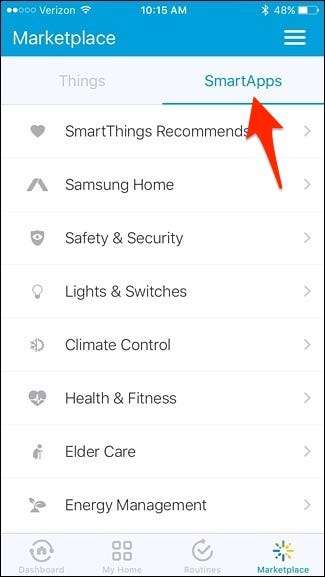
Tippen Sie anschließend auf „Lichter & Schalter“.
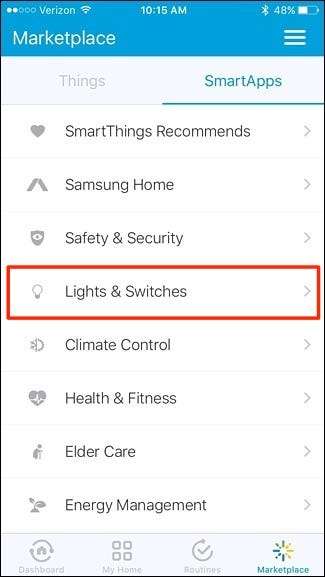
Wählen Sie "Smart Lights". Es wird wahrscheinlich die erste Option oben sein.
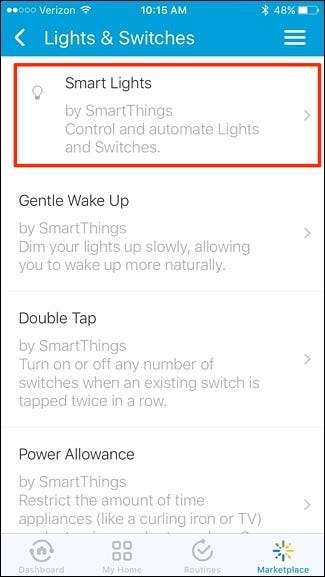
Tippen Sie auf "Neue Beleuchtungsautomatisierung".
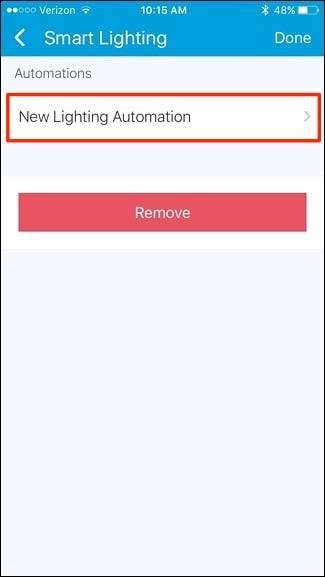
Tippen Sie in das Feld mit der Aufschrift „Welche Lichter möchten Sie steuern?“.
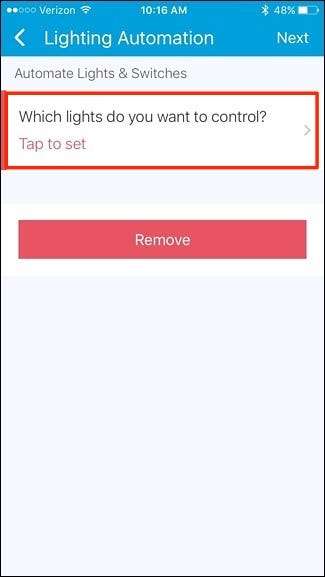
Setzen Sie Häkchen neben die Lichter, die Sie einschalten möchten. Wenn Sie eine Lampe an eine Smart-Steckdose angeschlossen haben (von SmartThings, Belkin WeMo usw.), wählen Sie diese in der Liste aus. Klicken Sie oben rechts auf "Fertig".
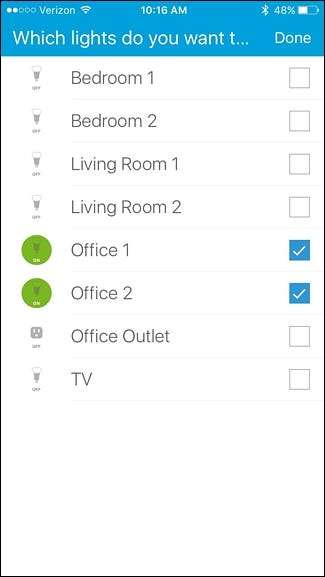
Tippen Sie anschließend in das Feld mit der Aufschrift "Was möchten Sie tun?".
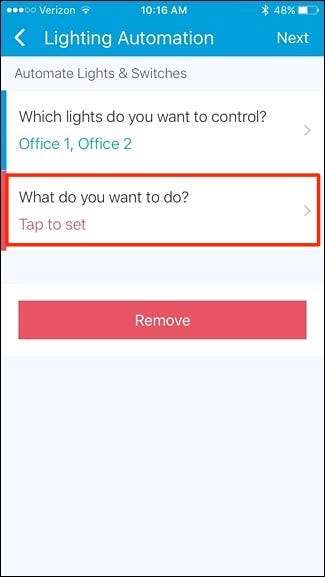
Wählen Sie "Einschalten" und tippen Sie dann oben rechts auf "Fertig".
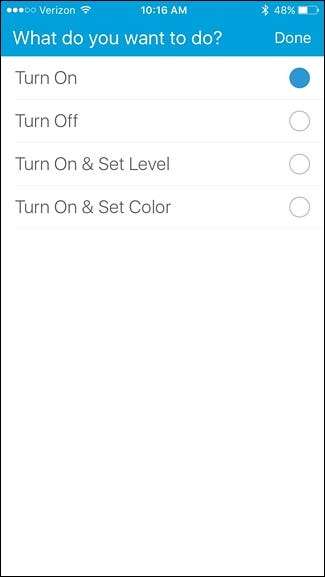
Tippen Sie anschließend in das Feld mit der Aufschrift "Wie möchten Sie die Aktion auslösen?".
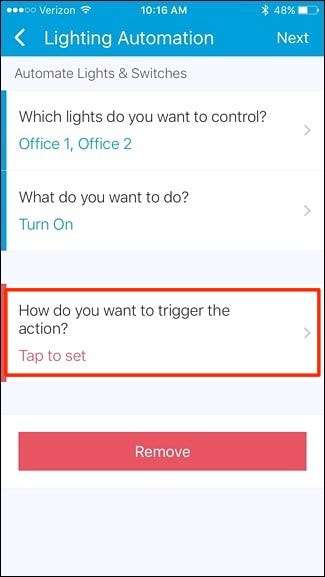
Es stehen mehrere Optionen zur Auswahl. In diesem Fall wählen wir jedoch "Bewegung" und lassen unseren SmartThings-Bewegungssensor entscheiden, wann das Licht eingeschaltet werden soll. Tippen Sie dann oben rechts auf „Fertig“.
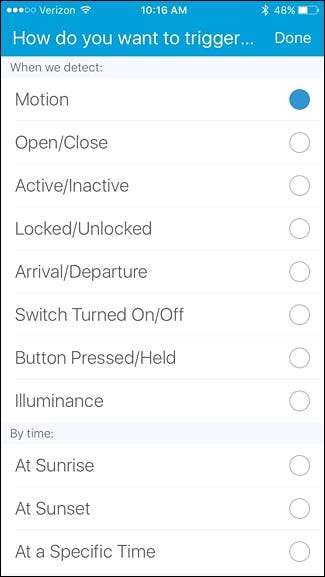
Tippen Sie in das Feld mit der Aufschrift „Welche Bewegungssensoren?“.
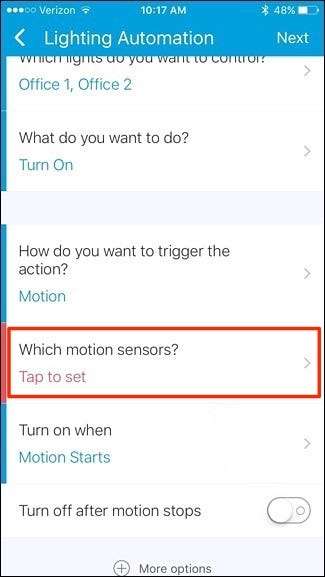
Wählen Sie den Bewegungssensor aus, den Sie verwenden möchten, und tippen Sie dann auf „Fertig“.
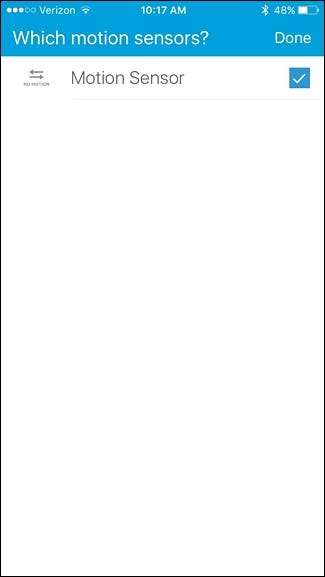
Schalten Sie als nächstes den Kippschalter neben "Ausschalten nach Bewegungsstopp" ein. Dies ist ein optionaler Schritt, der jedoch sicherstellt, dass das Licht ausgeschaltet wird, wenn Sie den Raum verlassen.

Wenn Sie dies tun, tippen Sie in das Feld, in dem "Nach dieser Anzahl von Minuten" steht.
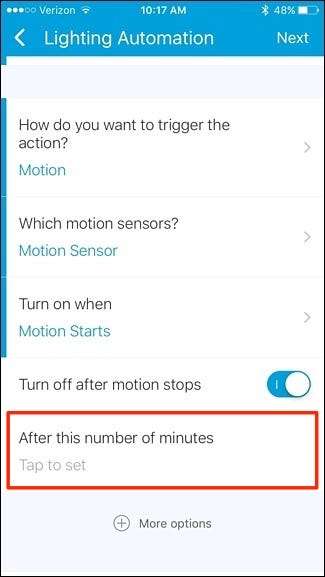
Geben Sie hier eine Zahl ein - 1 oder 2 Minuten sollten in Ordnung sein, aber Sie können es machen, was Sie wollen.
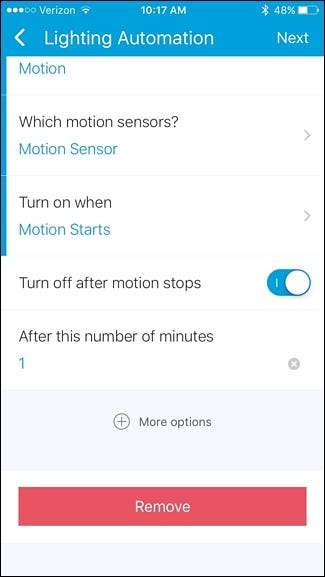
Tippen Sie oben rechts auf dem Bildschirm auf „Weiter“.
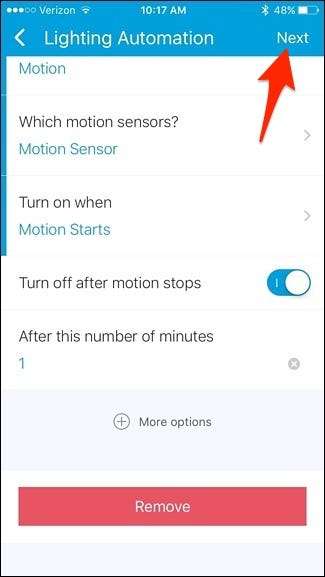
Wenn Sie dieser Automatisierungsregel einen Namen geben möchten, tippen Sie auf den Kippschalter neben „Automatisierungsnamen bearbeiten“.
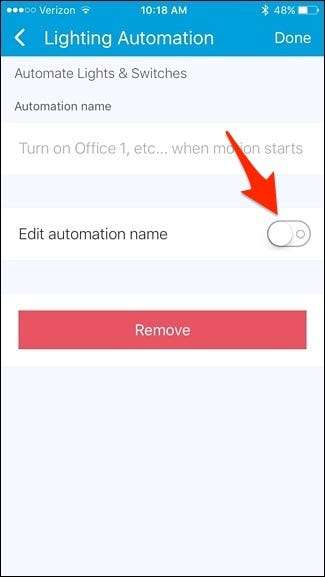
Tippen Sie dort in das Feld mit der Aufschrift "Benutzerdefinierten Namen eingeben" und geben Sie einen Namen für die Automatisierungsregel ein. Wenn Sie fertig sind, tippen Sie oben rechts auf "Fertig".
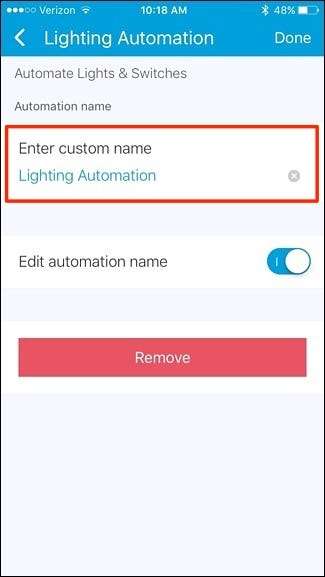
Die neue Automatisierungsregel wird in der Liste angezeigt. Wenn Sie es entfernen möchten, wischen Sie es einfach nach links und tippen Sie auf „Entfernen“.
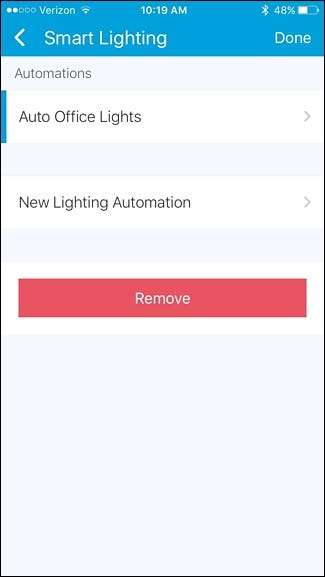
Zugegeben, so etwas ist möglicherweise nicht für jeden Raum im Haus ideal, aber für Räume oder Schränke, in denen Sie nur etwas holen und eine Minute lang herumstöbern, kann die Automatisierung der Lichter sehr praktisch sein.







